ランダムな線と塗り効果にして、カワイイ図形になる落書き効果を要チェック🐣
図形を描く
今回は星を描くよ。スターツールでドラックして★を描く。

塗りが黄色で枠線グレーにしたよ。

落書き効果の場所
図形を選択して、効果>スタイライズ>落書き

落書きオプションが出てくるので、好きな感じで調整。

完成!

完成レイヤーはこちら。

他の落書き効果
バリエーションは少ないけど、こちらもおすすめ。
グラフィックスタイルライブラリ
一番上の場所ウィンドウ>グラフィックスタイルライブラリ>落書き効果

落書き効果のパレットが出てくる。

選択するとこんなかんじになるよ。

他にも!

簡単に素敵な効果がかかるよ★


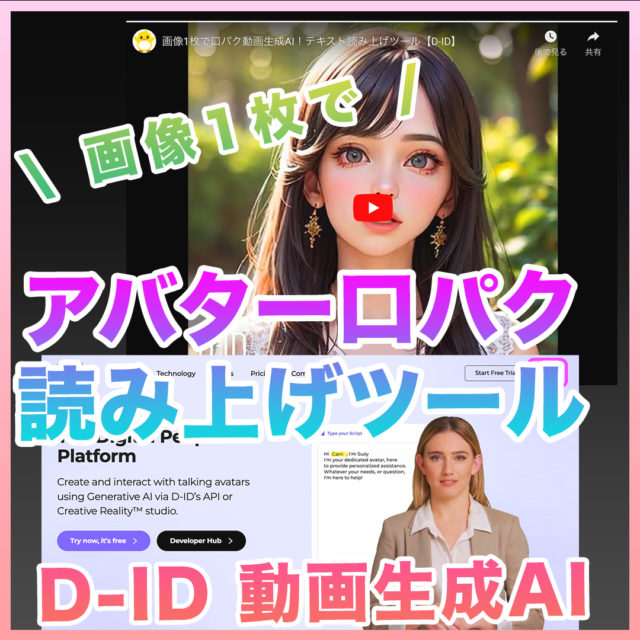




















コメント